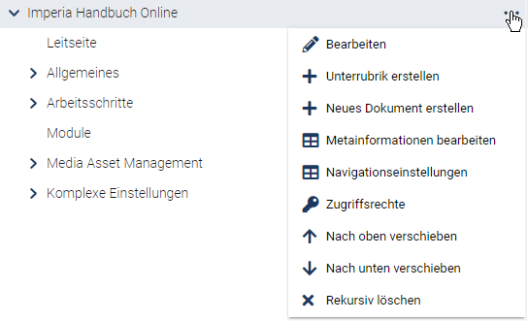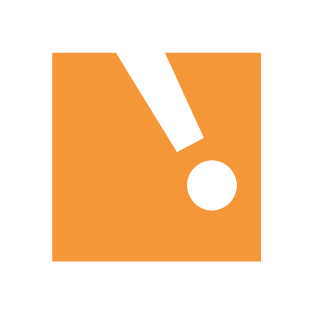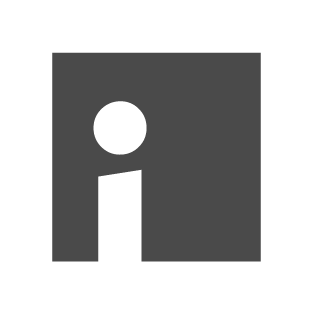Rubriken anlegen
Sie können neue Unterrubriken sowohl über Struktur - Rubriken als auch über den Dokumentenbrowser erstellen. Über beide Wege können Sie die drei Punkte neben der jeweiligen Rubrik anklicken und "Rubrik anlegen" bzw. "Unterrubrik erstellen" wählen.
Der sinnvollste Weg Rubriken zu verwalten/bearbeiten etc. geht über das Imperia-Menü - Struktur - Rubriken.
Dort können Sie Rubriken anlegen, löschen, sortieren, Zugriffsrechte verwalten und die Navigationseinstellungen bearbeiten.
Egal über welchen Weg Sie eine Rubrik erstellen, Sie gelangen immer zu einer Eingabemaske, in welcher Sie verschiedene Einstellungen vornehmen können.
Als Rubriknamen sollten Sie eine entsprechende Bezeichnung eintragen, die allerdings keine Hochkommata enthalten darf.
Die Beschreibung kann für weitere Erläuterungen verwendet werden.
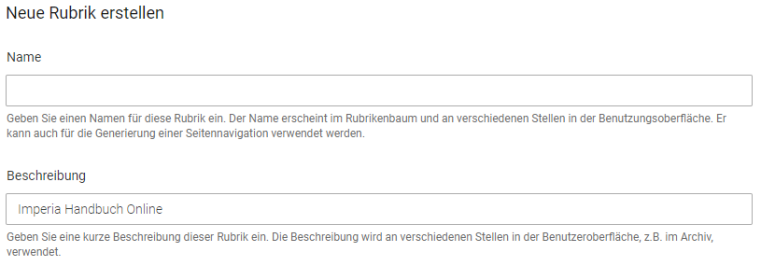
Mit dem unter Verzeichnis angegebenen Pfad legen Sie die URL fest unter der die Webseite dieser Rubrik später aufgerufen wird.
Achtung! In diesem Feld darf nicht noch mal der Basispfad angegeben werden, da dieser automatisch bei der Fertigstellung hinzugefügt wird!
Es empfiehlt sich diesen Pfad analog zur Rubrikstruktur aufzubauen, also dem Verzeichnis den selben Namen wieder Rubrik zu geben.
Der Dateiname kann an dieser Stelle unverändert stehen bleiben. Er wird bei der Erzeugung des Dokuments angegeben.
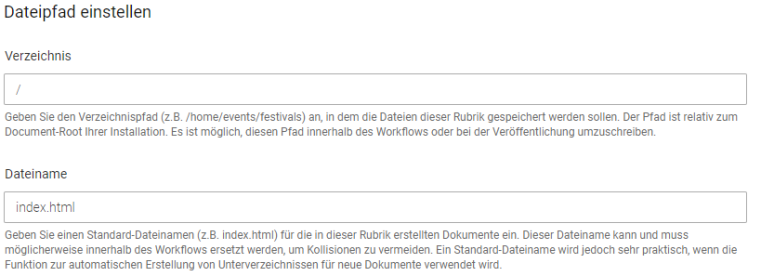
In den Rubrikeigenschaften können Sie festlegen, ob eine Rubrik z.B. nur ein einziges Dokument oder nur Unterrubriken und somit keine Dokumente enthalten darf.
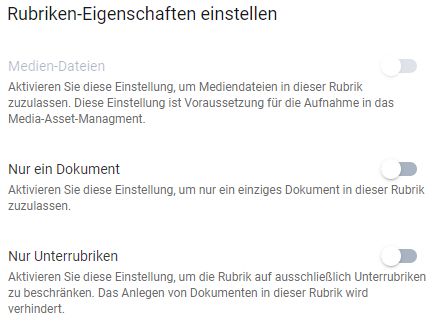
In den Workflow-Eigenschaften müssen Sie nichts ändern. Es gibt eine zentrale Metadatei (wwu1.meta) und ein zentrales Template (UniMS Standard) die für nahezu alle Seiten in der Universität Münster verwendet werden. Diese werden bei der Erstellung der Hauptrubrik eingetragen und automatisch in alle Unterrubriken übernommen.
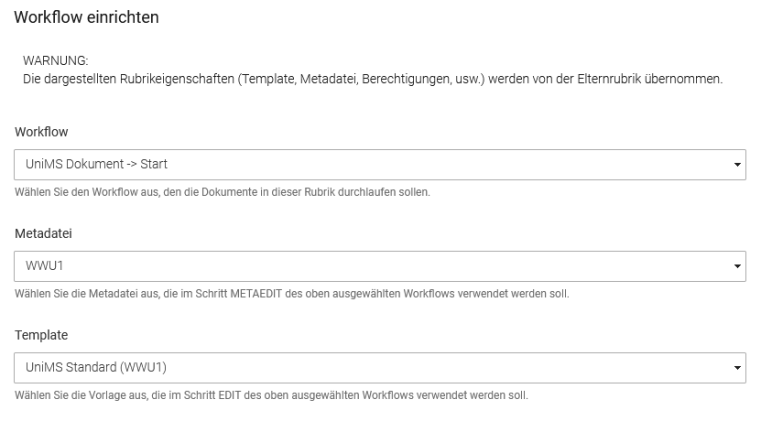
Im unteren Teil des Fensters werden die die Rubriken- und Dokumentenberechtigungen eingetragen. Sie können hier anderen Imperia-Gruppen Lese- oder Schreibrechte für diese Rubrik gewähren oder entziehen.
Natürlich sollten Sie Ihre eigene Gruppe nicht löschen!

Anschließend können Sie das Anlegen der neuen Unterrubrik mit Klick auf "Speichern" abschließen.
Bitte beachten Sie, dass die Rückmeldung zur erfolgreichen Speicherung erst nach dem erneuten Aufruf des Rubrikenmenüs erscheint.